最初于2014年发布。由Tina Sieber于2017年10月更新。
Booo!又到了每年的这个时候。要么害怕,要么用糖果塞满邻居的孩子。很简单,我们将在本文的底部向您展示。同时,我们在这里有一个可怕的选择供您选择。
发现壁纸
准备好受到惊吓了吗?我不仅会向您扔随机选择的壁纸图像,还将向您展示在哪里可以自己找到更多壁纸图像。是时候收集您的万圣节服装了,这样您就可以匹配您的桌面。
在GoodFon上,您可以按关键字搜索特定类别的壁纸,按相关性,下载,评级或评论排序,并进一步裁剪结果通过从分辨率中进行选择,包括宽屏,全屏或多显示器。搜索结果如下所示:
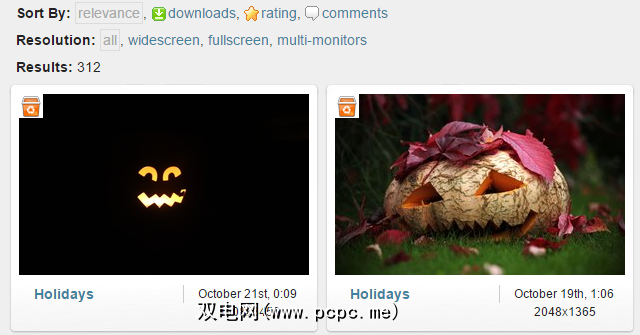
以下是我从GoodFon获得的万圣节精选。所有版本都有许多不同的分辨率。系统会自动选择最匹配您的屏幕的一个。要下载其他分辨率,请从 Select Resolution 下拉菜单中选择或手动更改大小;这两个选项都在右下角可用。
有乌鸦的女孩[不再可用]
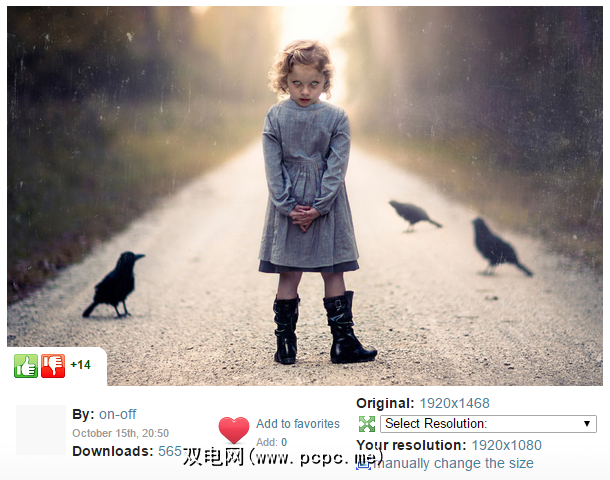
燃烧恐慌乌鸦

城堡和夜猫子

功能欠佳,但内容丰富!按关键字搜索,然后按日期,下载量,评分或随机排序。结果页面相对简单,但是选择可以弥补这一点。所有图片的分辨率均在墙纸页面的右下方。
万圣节庆典

幽灵新娘

由于在上面的“幽灵新娘"壁纸上已进行了标记,因此我可以说Dark Wallz是一种可怕的资源。他们的万圣节布置非常恐怖,但是他们没有提供任何排序选项或分辨率选择。非常令人失望,因为它们的整体收藏令人印象深刻。
这曾经是墙纸的较好资源之一。尽管它们的选择仍然很高,但下载选项却令人费解。选择您喜欢的壁纸,然后点击放大壁纸(图片右下方)或立即下载!(右侧边栏)。如果自动检测到的分辨率不正确,请单击选项(在新窗口顶部)以选择合适的尺寸。
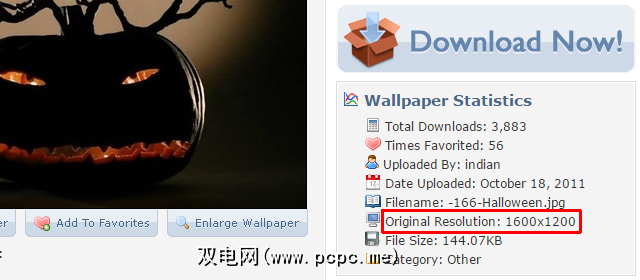
不幸的是,某些图像会自动放大,即使原始分辨率小得多。为避免墙纸模糊,请确保原始分辨率不小于您要下载的分辨率。您可以将鼠标悬停在搜索结果中的缩略图上方,然后等待弹出带有重要统计数据的整洁工具提示,或者在图像页的墙纸统计信息下查看分辨率。
由于该网站没有提供很好的排序选项,因此我出去寻找与万圣节有关的最佳和最新下载,以与您分享。这些是我的精选。
南瓜

骷髅月亮

该网站提供了众多高分辨率壁纸的选择。您可以按类别,最新,评分最高或关键字进行浏览。下载墙纸的最佳方法是将鼠标悬停在缩略图上,单击标题区域(下面的屏幕截图中的红色框),然后从列表中选择分辨率。
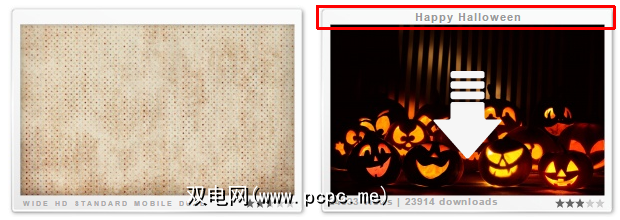
看着你

血溅

这是在Flickr上使用墙纸组的墙纸搜索引擎。结果限制为100,足够了。 Wallpapr的最佳功能是缺少烦人的广告。
Fried Brain
如果您只有Windows 8和10的“开始"屏幕,此功能看起来很棒

如何更改Windows墙纸
下载所选墙纸后,您有两个选择。懒惰的方法是打开下载的文件夹,右键单击它,然后从菜单中选择设置为桌面背景。
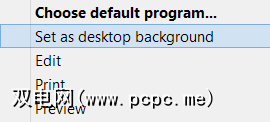
如果要在不同文件夹之间旋转壁纸,我建议另一条路线。搜索桌面背景。
在Windows 7和8 中,从结果中打开更改桌面背景。在这里,您可以将墙纸的图片位置切换到一个专用文件夹,其中充满了您喜欢的万圣节或其他桌面背景。
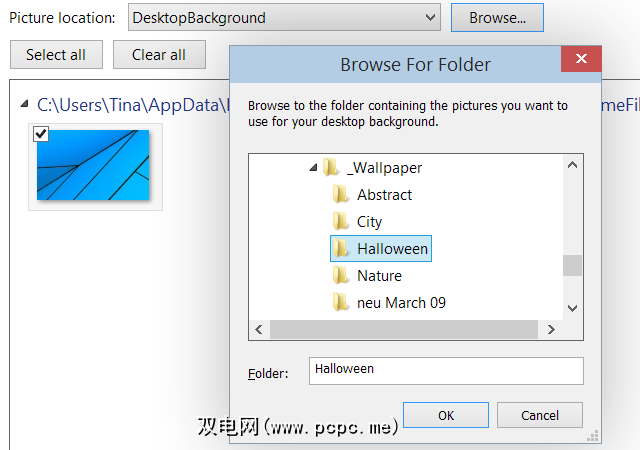
在显示您选择的墙纸的框下方,您可以设置图片位置,然后选择更改桌面背景的频率。

在Windows 10 (秋季创作者更新)中,选择选择背景,幻灯片或颜色作为背景模式,它将在“设置"应用而非控制面板中打开相应页面。
从背景下的下拉菜单中,选择图片或幻灯片,然后浏览下载您下载的壁纸。要运行幻灯片,您必须定义一个文件夹,其中包含您要旋转的所有图像。在每次更改图片... 下,您可以选择一个时间,还可以为幻灯片设置随机播放和电池选项。
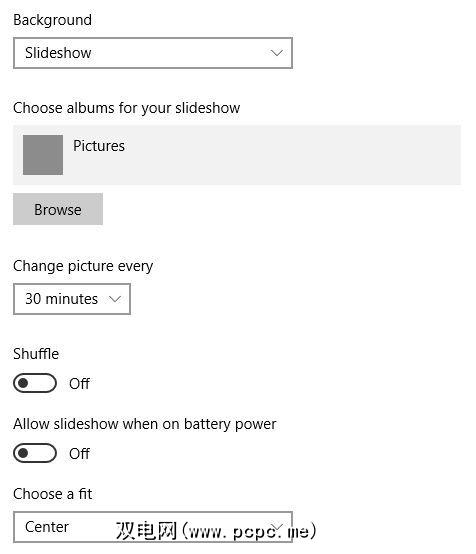
使Windows的“开始"屏幕更集成的一个快速技巧是扩展桌面墙纸。
右键单击任务栏,单击属性,然后切换到< strong>“导航" 标签。选中选项在“开始"上显示我的桌面背景,单击确定,您就完成了。
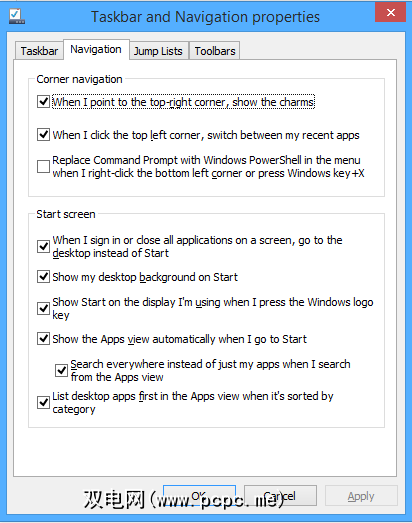
您准备好参加万圣节了吗?
选择了这些壁纸后,您的桌面即可为万圣节准备。但是你自己呢?
你已经装修过房子了!
标签: 万圣节 墙纸 Windows 10 Windows 7 Windows 8 Windows 81 Windows自定义








